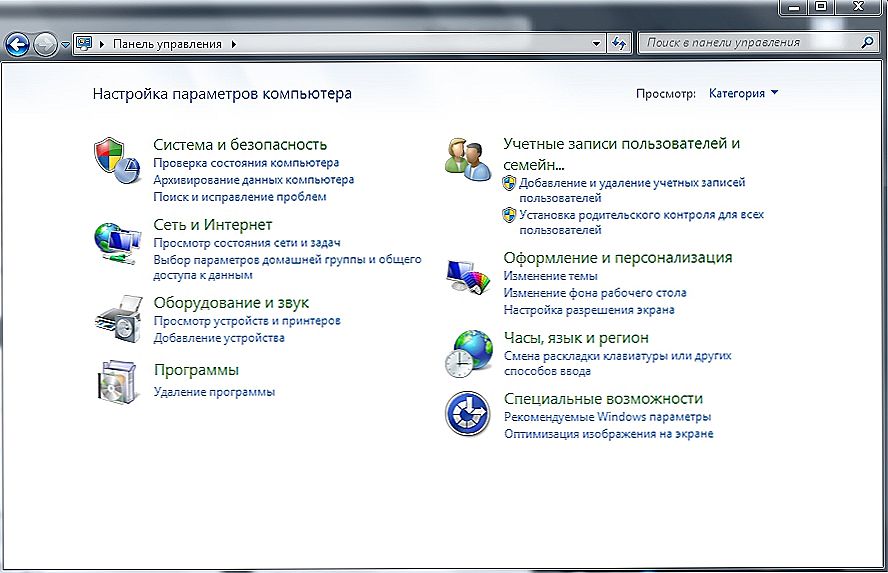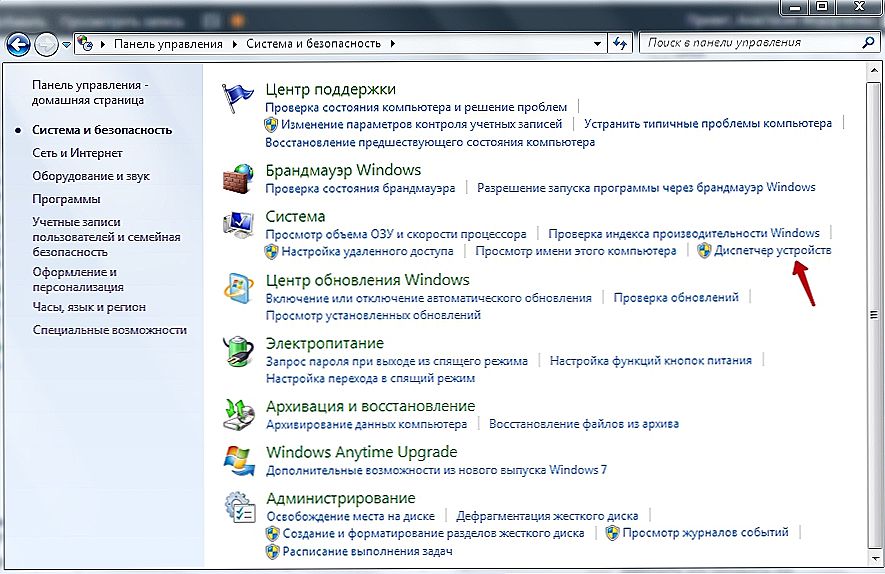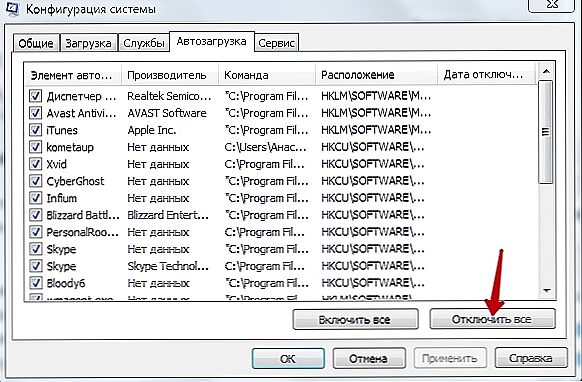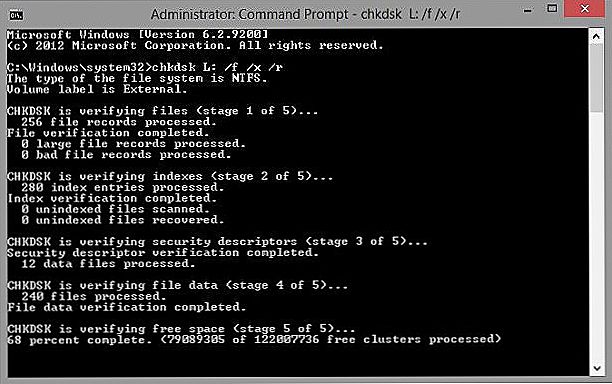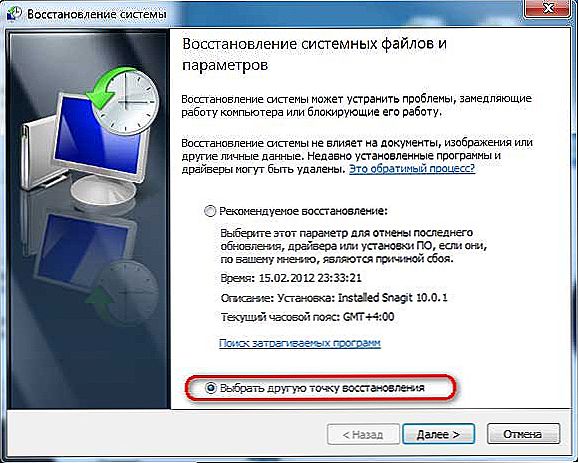Ponekad dolazi do ozbiljne nesreće u sustavu (Windows 7 i iznad su posebno osjetljivi na tu pogrešku), a zaslon se visi na poruku dobrodošlice. Složenost ove situacije povećava nemogućnost prijave na račun i pristup upravnim funkcijama. U nastavku se razmatraju načine za rješavanje problema.

Rješavanje problema s pokretnim prozorom sustava Windows.
sadržaj
- 1 Uzroci neuspjeha
- 2 Načini otklanjanja poteškoća
- 2.1 Deinstaliranje ili ponovna instalacija upravljačkih programa
- 2.2 Ukloni programe iz autorun
- 2.3 Provjerite pogreške na HDD-u
- 2.4 Provjerite integritet datoteka sustava
- 2.5 Provjera virusa
- 2.6 Točka za oporavak
Uzroci neuspjeha
Postoji nekoliko razloga za zaustavljanje preuzimanja:
- prašina u procesoru;
- sukob vozača;
- veliki broj programa koji se pokreću sa sustavom;
- pogreška na tvrdom disku;
- oštećenje sustava datoteka;
- zlonamjernih;
- slaba kvaliteta grafičke kartice.
Da bi se pouzdano utvrdilo koji se slučaj odnosi na probleme vašeg sustava, potrebno je otvoriti barem elementarne funkcije upravljanja. Da biste to učinili, ponovno pokrenite računalo i, dok Windows ne počne učitavati, nekoliko puta pritisnite F8 (ovisno o vrsti BSVV-a, drugi ključevi mogu ga aktivirati - pokušajte i F2, Shift + F8, Del + F2).Pojavit će se prozor s upitom da se prijavite u "Siguran način" - odaberite ga i kliknite Enter.

Načini otklanjanja poteškoća
Deinstaliranje ili ponovna instalacija upravljačkih programa
Prva stvar koju trebate provjeriti je za kompatibilnost s sustavom, jer u većini slučajeva ova okolnost dovodi do ukidanja pokretanja. Najviše "sukoba" često su pokretači grafičke kartice, malo rjeđe - zvuk.
- Kliknite "Start", idite na "Upravljačka ploča" (u sustavu Windows 10, lakše je pronaći putem "Pretraživanja").
- Odaberite "Sustav i sigurnost".
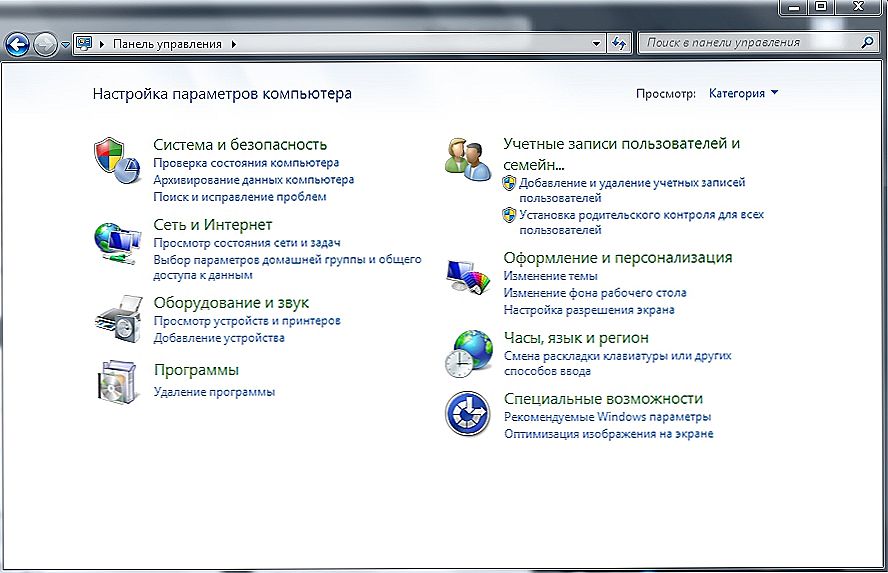
- Sada otvorite "Upravitelj uređaja" - "Video adaptori".
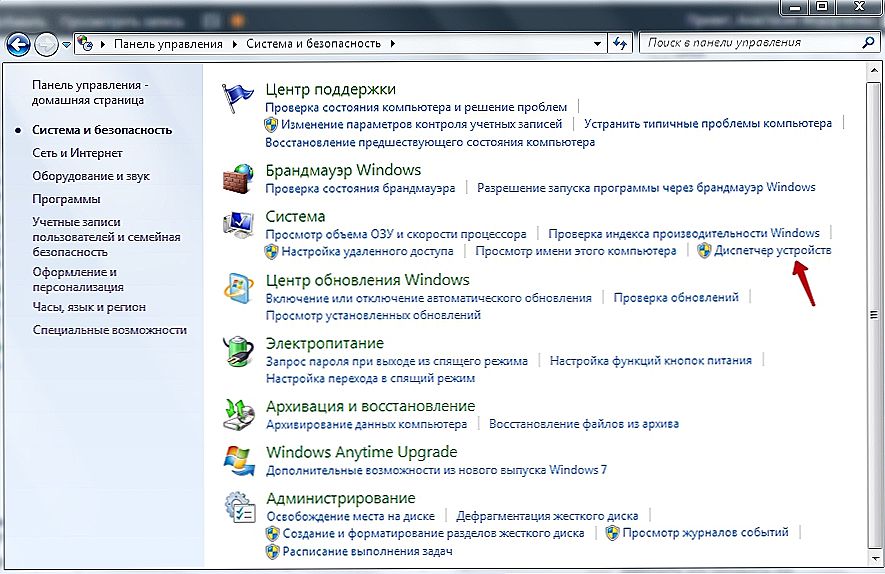
- Desnom tipkom miša kliknite naziv video kartice, odaberite "Ažuriraj upravljačke programe".

- Ovdje nas zanima ponuda "Automatsko traženje ..." - s tim se slažemo i pričekajte da se pronađu i instaliraju ažuriranja.
- Nakon što pokušate ući u operativni sustav u normalnom načinu rada.
Ako to nije uspjelo, ponavljamo iste manipulacije sa svakim uređajem. Ponekad morate potpuno ukloniti nekompatibilan upravljački program tako da ne ometa preuzimanje. Sustav će u tom slučaju zamijeniti odgovarajućim kolegom, ali uz gubitak nekih značajki.
- Vratite se na "Upravitelj uređaja" i desnom tipkom miša kliknite uređaj s upravljačkim programom sukoba.
- Odaberite "Svojstva" - "Driver" - "Delete".

- Ponovo pokrenite računalo i pokušajte se ponovo prijaviti u uobičajenom načinu rada.
Ukloni programe iz autorun
Mnogi programi u instalaciji vlastite autorun. Neslaganje jednog od njih s komponentama sustava može uzrokovati da se zadrži. Da biste riješili problem, morate identificirati sukobljene programe.
- Pomoću kombinacije Win + R zovemo prozor "Run", upišite "msconfig" (bez navodnika).
- Otvorite karticu "Startup".
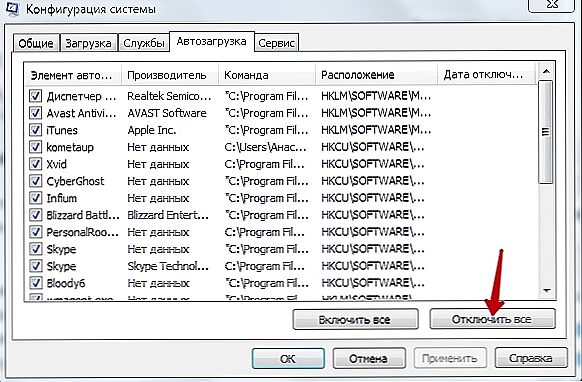
- Uklonite oznake iz svih aplikacija na popisu i izvršite promjene.
- Ponovo pokrenite OS u normalnom načinu rada.
Ako je problem riješen, njegov izvor je doista bio skriven u suprotnoj aplikaciji. Da biste saznali koji od njih, ponovno otvorite Pokretanje i označite prvi program na popisu, a zatim provjerite kako se sustav pokreće. I to sa svakim programom dok ne nađete sukob. Ako se OS još uvijek ne pokreće, provjerite tvrdi disk.
Provjerite pogreške na HDD-u
- Kliknite Win + R.
- U otvorenom prozoru unesite "cmd".
- Sada imamo ploču "Command Line", gdje trebate unijeti "chkdsk / f" (ignorirati citate) i kliknite Enter.
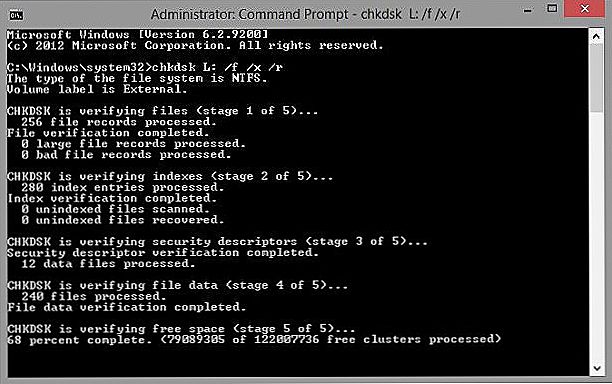
- Pojavljuje se poruka koja vas obavještava da se provjera nije mogla izvršiti jer je disk uključen u drugi postupak i prijedlog za pokretanje radnje nakon ponovnog pokretanja. Da biste to učinili, na kraju fraze dodamo slovo Y, pritisnite Enter.
- Ponovno pokrenite računalo i prijavite se na sustav kao i obično.
- Sada će se pogreške automatski ukloniti i OS će prestati učitavati na neodređeno vrijeme.
Ali ako je HDD dobio mehanička oštećenja (na primjer, iz udarca), to neće pomoći - morat ćete ju zamijeniti.
Provjerite integritet datoteka sustava
Računalo i prijenosno računalo također objesiti zbog integriteta datoteka sustava. Da biste provjerili je li vaš slučaj:
- Kliknite Win + R.
- U "Run" napišite "cmd".
- Otvorit će se "Zapovjedna crta", u polju u kojem pišemo "sfc / scannow" (zanemari citati) - Unesi.
Stoga smo pokrenuli dijagnostiku, rezultati će biti prikazani u istom prozoru. Sustav će automatski otkriti i popraviti probleme.
Provjera virusa
Ako je računalo dulje vrijeme učitano, može biti zaraženo virusom. Da biste utvrdili je li to istina ili ne, morate skenirati sve datoteke pomoću antivirusne aplikacije. Za ovo:
- Pronađite prečac za zaštitu od virusa i uvjerite se da program može raditi u "sigurnom načinu rada".
- Pokreni skeniranje računala. Morate provjeriti sve datoteke na HDD i flash karticama.
- Kada se pronađu zaražene komponente, izbrišite ih ili pošaljite u karantenu.
- Ponovo pokrenite računalo i prijavite se na OS kao i obično.

Točka za oporavak
Jedna opcija za povratak na normalni rad je korištenje točke vraćanja.
- Otvorite izbornik Start. Na traci za pretraživanje unesite "Vraćanje sustava" i idite tamo.
- Kliknite gumb "Dalje". Otvara se popis spremljenih točaka vraćanja. Odaberite i ponovno "Dalje".
- Završi gumb.
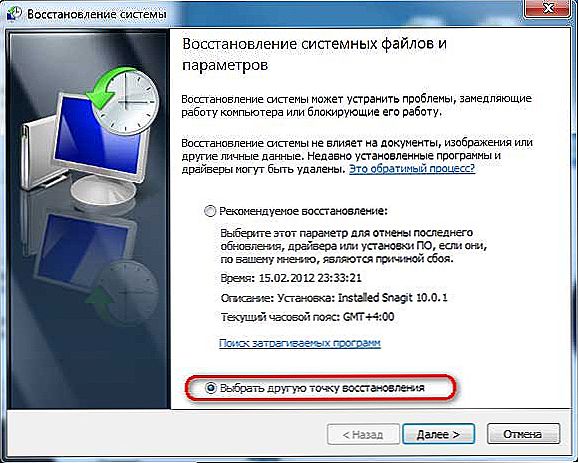
Ponovno će se pokrenuti, nakon čega se sustav vraća u normalu.